AppleはiOS16に登場する新機能に関して多くのことを披露し、話し合う必要がありましたが、カバーされなかった新機能はさらにたくさんあります。 これらの中には、AirPodsのようなBluetoothヘッドフォンの制御の改善が含まれているものもありますが、生活の質の変化にすぎないものもあります。 そして、少なくとも私たちにとって、よりエキサイティングな発見の1つは、入力時に触覚フィードバックを最終的に楽しむことができるという事実です。
関連読書
- iPhoneのロック画面:iOS16をカスタマイズする方法
- iOS16をダウンロードする方法
- iOS16について知っておくべきことすべて
- WWDC2022からの5つの最大の発表
- iPadOS16の新機能
コンテンツ
- 触覚フィードバックとは何ですか?
- iOS16で触覚フィードバックを有効にする方法
- iOS16のその他の新機能
触覚フィードバックとは何ですか?
通知を受け取ったり、上にスワイプして押し続けたりしてマルチタスクメニューを開いたり、その他のさまざまなタスクを実行したりするたびに、iPhoneから「バンプ」を感じることがあります。 これは、iPhoneに組み込まれているAppleのTaptic Engineを搭載しており、主にモバイルデバイスでのエクスペリエンスと見なされています。
ただし、何年もの間、iPhoneおよびiOSユーザーは、ネイティブキーボードを使用するときに触覚フィードバックを有効にする機能を求めてきました。 iOS 16までは、入力時にあらゆる種類のフィードバックを得る唯一の方法は、GoogleのGboardなどのサードパーティ製アプリをダウンロードすることでした。 Gboardには本質的に問題はありませんが、パスワードを入力する必要があるときはいつでもネイティブキーボードに戻るため、ネイティブソリューションではありません。
iOS16で触覚フィードバックを有効にする方法
ありがたいことに、入力時に触覚フィードバックを最終的に有効にできるようになったため、iOS16のおかげでこれらすべてが変更されています。 これについてさらに驚くべきことは、機能が最初に期待したようにユーザー補助設定に埋め込まれていないことです。 iOS 16で触覚フィードバックを有効にする場合は、次の方法で有効にできます。
- を開きます 設定 あなたのiPhone上のアプリ。
- 下にスクロールしてタップします サウンドとハプティクス.
- 下にスクロールしてタップします キーボードフィードバック.
- 横のトグルをタップします 触覚.
- 設定アプリを終了します。
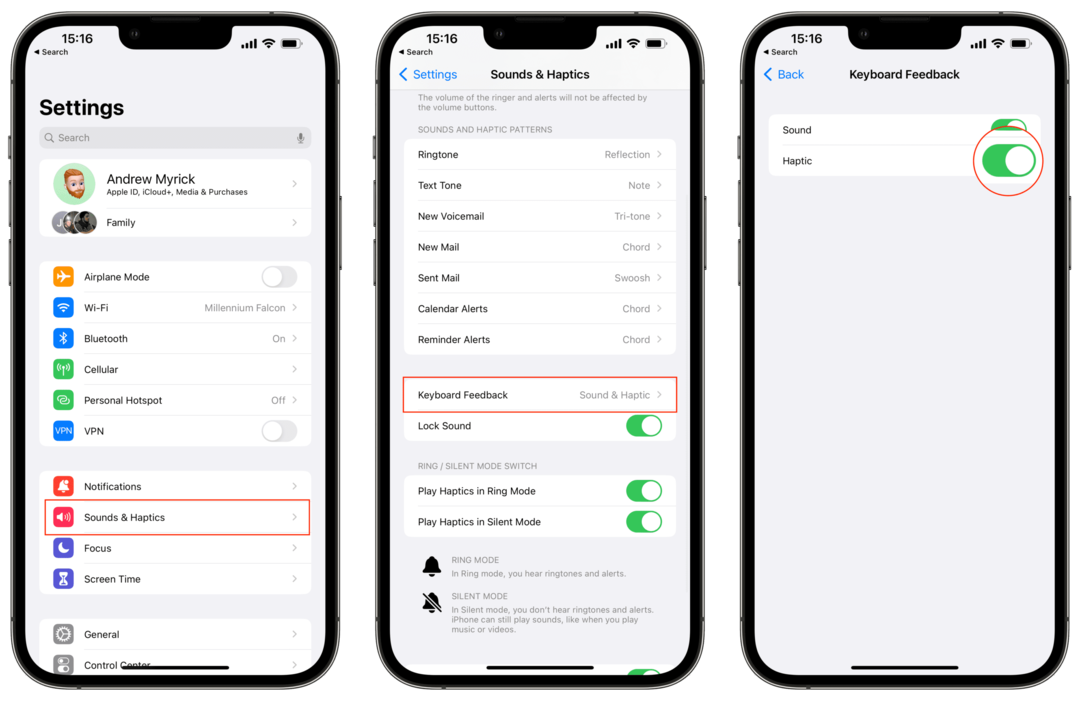
この機能を有効にすると、別のアプリを開くか、テキストフィールドにカーソルを置いて、入力を開始できます。 画面をタップするたびに、iPhoneがわずかに振動し、キーが実際に押されたことを確認します。
それほど多くはないように思われるかもしれませんが、何年にもわたって脱獄の調整がこれを可能にするのを見てきました。 Appleは、ベータプロセス中のiOSの過去のイテレーションでこの機能に手を出しましたが、リリース前に気が変わってキーボードから触覚フィードバックを削除するだけでした。
iOS16のその他の新機能
基調講演ではうまくいかなかったこのような機能を見つけるために、iOS16の詳細を調べています。 しかし、今年後半にiOS 16がすべての人に提供されるようになると、楽しくてエキサイティングなことがたくさんあります。
これらには、完全に再考されたロック画面エクスペリエンスなどが含まれます。 初めて、メイン時計の上または下に表示されるウィジェットを備えた複数のロック画面を作成およびカスタマイズできます。 時計自体も、さまざまな色や、時計の一部を写真の被写体の後ろに配置する「ポートレート」効果でカスタマイズできます。
まだカバーしていないことがわかった場合はお知らせください。
Andrewは、米国東海岸を拠点とするフリーライターです。
彼は、iMore、Android Central、Phandroidなど、さまざまなサイトで長年にわたって執筆を行ってきました。 現在、彼は夜にフリーライターとして月光を浴びながら、HVAC会社で働いて日々を過ごしています。